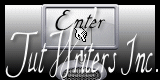Spring Garden

Tutorial original aqui
Gracias Titoune por dejarme traducir tus tutoriales
Tanto el tutorial como su traducción están registrados en twi
Para su realización nos hará falta:
Material
Filtros
Tutorial realizado sin filtros externos
Puedes encontrar estos filtros aqui
Abrir los tubes, e imágenes en el Psp. Duplicarlos (Shift+D) y cerrar los originales
Tube utilizado Cookie---SpringSocial3" de...
Los elementos de scrap usados son una creación "BlackWidowcreationz"
Scrap Completo "BWC_Bloomin"
*** Nota ***
Este tutorial ha sido realizado en el sistema operativo Windows 7 (Seven)
La mayor parte de los filtros usados están importados en los Filtros Unlimited 2.
Si trabajas este tutorial con los filtros no importados, es posible que los efectos queden muy diferentes
El tutorial ha sido creado con la versión X5 del Psp. Si usas versiones anteriores (a la X)
puede ser que el resultado difiera
Si quieres puedes ayudarte de la regla para situarte en la realización del tutorial
Marcador (Arrastra con el raton)

Comencemos
No te olvides de guardar tu trabajo continuamente
1. Abrir una nueva imagen transparente de 750 x 600 pixeles
Activar el elemento BWC_Bloomin_EL17
Edición_ Copiar
Edición_ Pegar como nueva capa
NO lo muevas
2. Situaros sobre la capa inferior en la pila de capas
Selecciones_ Seleccionar todo
3. Activar el elemento BWC_Bloomin_PP3
Edición_ Copiar
Edición_ Pegar en la selección
Selecciones_ Anular selección
4. Situaros sobre la capa del marco
Activar la varita mágica_ Seleccionar el centro
Selecciones_ Modificar_ Expandir_ 5 pixeles
Selecciones_ Invertir
5. Situaros sobre la capa inferior en la pila de capas
6. Ajustar_ Desenfocar_ Desenfoque Gaussiano_ 10
7. Selecciones_ Modificar_ Seleccionar bordes de selección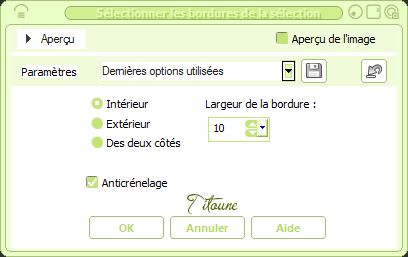
Selecciones_ Invertir
8. Efectos_ Efectos artísticos_ Media Tinta
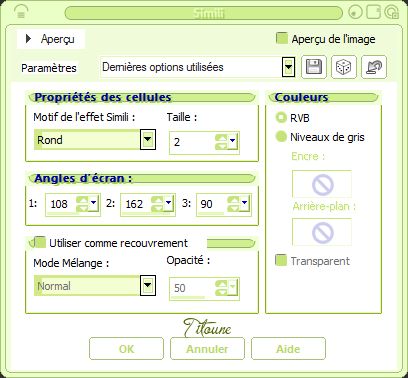
Selecciones_ Invertir
Selecciones_ Convertir selección en capa
9. Efectos_ Efectos de textura_ Plastilina
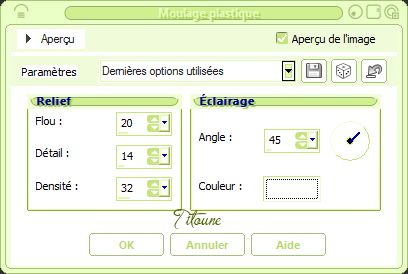
10. Efectos_ Efectos 3D_ Biselado interior
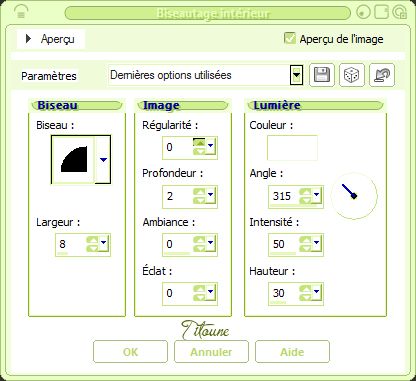
Selecciones_ Anular selección
11. Efectos_ Efectos 3D_ Sombra en el color #4e6200
3, 3, 30, 3
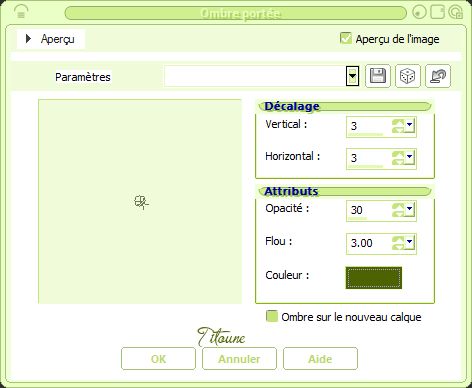
Repetir la sombra con los valores en negativo H & V -3
Repetir la sombra en la capa del marco
12. Activar el elemento BWC_Bloomin_EL8
Edición_ Copiar
Edición_ Pegar como nueva capa
Colocar en la parte inferior del marco
Ver modelo final
Efectos_ Efectos 3D_ Sombra en el color #4e6200
3, 3, 30, 3
13. Activar el elemento BWC_Bloomin_EL6
Edición_ Copiar
Edición_ Pegar como nueva capa
Colocar en la parte inferior izquierda del marco
Ver modelo final
Efectos_ Efectos 3D_ Sombra
Mismos valores que la vez anterior
14. Activar el elemento BWC_Bloomin_EL7
Edición_ Copiar
Edición_ Pegar como nueva capa
Colocar en la parte inferior izquierda del marco
Ver modelo final
Efectos_ Efectos 3D_ Sombra
Mismos valores que la vez anterior
15. Activar el elemento BWC_Bloomin_EL15
Edición_ Copiar
Edición_ Pegar como nueva capa
Colocar en la parte inferior izquierda
Ver modelo final
Efectos_ Efectos 3D_ Sombra
Mismos valores que la vez anterior
16. Activar el elemento BWC_Bloomin_EL13
Edición_ Copiar
Edición_ Pegar como nueva capa
Colocar en la parte inferior izquierda
Ver modelo final
Efectos_ Efectos 3D_ Sombra
Mismos valores que la vez anterior
17. Activar el elemento BWC_Bloomin_EL3
Edición_ Copiar
Edición_ Pegar como nueva capa
Colocar en la parte superior izquierda
Ver modelo final
Efectos_ Efectos 3D_ Sombra
Mismos valores que la vez anterior
18. Activar el elemento BWC_Bloomin_EL14
Edición_ Copiar
Edición_ Pegar como nueva capa
Colocar en la parte superior del marco
Ver modelo final
Efectos_ Efectos 3D_ Sombra
Mismos valores que la vez anterior
19. Activar el elemento BWC_Bloomin_EL20
Edición_ Copiar
Edición_ Pegar como nueva capa
Colocar en la parte superior derecha
Ver modelo final
Efectos_ Efectos 3D_ Sombra
Mismos valores que la vez anterior
20. Activar el elemento BWC_Bloomin_EL5
Edición_ Copiar
Edición_ Pegar como nueva capa
Colocar en la parte inferior derecha del marco
Ver modelo final
Efectos_ Efectos 3D_ Sombra
Mismos valores que la vez anterior
21. Activar el elemento BWC_Bloomin_EL4
Edición_ Copiar
Edición_ Pegar como nueva capa
Colocar en la parte inferior derecha del marco
Ver modelo final
Efectos_ Efectos 3D_ Sombra
Mismos valores que la vez anterior
22. Activar el elemento BWC_Bloomin_EL12
Edición_ Copiar
Edición_ Pegar como nueva capa
Colocar en la parte inferior derecha del marco
Ver modelo final
Efectos_ Efectos 3D_ Sombra
Mismos valores que la vez anterior
23. Activar el elemento BWC_Bloomin_EL11 du frame
Edición_ Copiar
Edición_ Pegar como nueva capa
Colocar en la parte inferior derecha
Ver modelo final
Efectos_ Efectos 3D_ Sombra
Mismos valores que la vez anterior
24. . Activar el elemento birds_kpac2008
Edición_ Copiar
Edición_ Pegar como nueva capa
Colocar en la parte superior
Ver modelo final
Efectos_ Efectos 3D_ Sombra
Mismos valores que la vez anterior
25. Activar el tube que habéis elegido
Edición_ Copiar
Edición_ Pegar como nueva capa
Si es necesario redimensionar
Colocar como en el modelo o a vuestro gusto
Ver modelo final
Efectos_ Efectos 3D_ Sombra
Mismos valores que la vez anterior
Firmar vuestro trabajo en nueva capa
Capas_ Fusionar visibles
Guardar en formato Jpg optimizado
Hemos terminado nuestro trabajo
Espero que hayas disfrutado haciéndolo tanto como Titoune creándolo
Si tienes algún problema contacta con Titoune o en el correo de la web
El grupo PSP de Titoune
La Danse des Pinceaux
Titoune
Creado el 1 de Abril de 2014